Jos käytät kosketuskäyttöistä kannettavaa tietokonetta, johon on ladattu Microsoft Windows 10, olet todennäköisesti jo käyttänyt Tablet-tilaa. Jos et ole, jäät paitsi! Kun kytket tämän toiminnon päälle, voit käyttää kannettavaa tietokonettasi tablettina – ei näppäimistöä, ei kosketuslevyä tai hiirtä! Tämä on erinomainen asetus, kun sinulla on jokin kannettavista tietokoneista – kuten Chromebook tai uusi Dellin Inspiron 2-in-1. Sisareni omistaa Lenovo Flexin ja rakastan tarttua siihen, kun olen siellä, laittaa sen tablettitilaan ja vietän aikaa vain vihannesten kanssa verkossa ilman, että minun tarvitsee tuoda kömpelöä vanhan koulun tyylistä kannettavaa tietokonettani pitkin.
Otetaan tablettitila käyttöön
Tablet-tilan kytkeminen päälle ja pois Windows 10:ssä on melko yksinkertaista. Näetkö sen pienen neliön kannettavan tietokoneen oikeassa alakulmassa? Se on ilmoituskeskus. Napsauta sitä kerran, ja näkyviin tulevan ilmoitusnäytön alareunassa näet "Tablettitila" vasemmassa alakulmassa. Napsauta sitä vaihtaaksesi tämän mahtavan ominaisuuden!
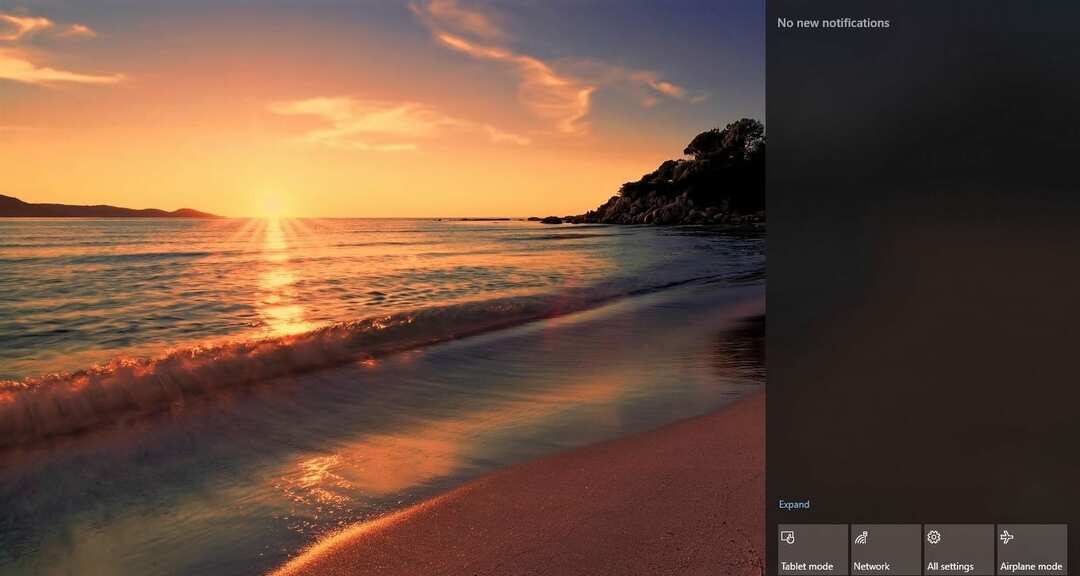
Sivuhuomautus: jos et ole koskaan napsauttanut tätä Ilmoituskeskusta tähän mennessä, näet sen myös nopein tapa päästä asetusvalikkoon, laittaa laitteesi lentokonetilaan ja avata verkkosi.
Tablettitilassa sovelluksesi (mukaan lukien vanhemmat ohjelmat) avautuvat koko näytön kokoisena. Tämä antaa sinulle enemmän tilaa työskennellä sisällä. Jos haluat käyttää kahta eri sovellusta vierekkäin, vedä toinen niistä näytön toiselle puolelle. Näet sitten, mihin se "napsahtaa" JA se näyttää sinulle, mitkä muut avoimet sovellukset voivat napsahtaa heti siirtämäsi sovelluksen viereen!
Kuten juuri mainitsin, osa Tablet-tilan kauneudesta on enemmän näytön kiinteistöjä. Toinen tapa vapauttaa lisää pikseleitä on piilottaa tehtäväpalkki, kun käytät kannettavaa tietokonetta tablet-laitteena:
- Valitse "alkaa”-painiketta.
- Valitse "asetukset“.
- Klikkaus "Järjestelmä“.
- Näpäytä "Tablettitila“.
- Kiihottua "Piilota tehtäväpalkki automaattisesti tablettitilassa“.
Pääset piilotettuun tehtäväpalkkiin pyyhkäisemällä ylös näytön alareunasta.
Tablettitilan poistaminen käytöstä
Jos kannettava tietokoneesi juuttuu jotenkin jumiin tai käynnistyy jatkuvasti Tablet-tilassa, asetus on helppo muuttaa. Napsauta ensin hiiren oikealla painikkeella tehtäväpalkkia ja valitse "Ominaisuudet.” Vieritä alas kohtaan, jossa lukee "Käytä Käynnistä koko näyttö" ja varmista, että se on asetettu VINOSSA.

Napsauta seuraavaksi "Koti" Asetukset-ikkunassa. Valitse nyt "Järjestelmä" ja sitten "Tablettitila“. Missä näet, se sanoo "Kun kirjaudun sisään", valitse"Käytä työpöytätilaa“. Etsi nyt "Kun tämä laite kytkee automaattisesti Tablet-tilan päälle tai pois päältäja muuta se muotoonÄlä kysy minulta äläkä vaihda“. Käynnistä järjestelmä uudelleen ja se käynnistyy taas normaalisti.
Kuinka usein käytät Tablet Modea kannettavassasi? Minkä tyyppisiin asioihin käytät sitä? Netflix ja chill? YouTube kissanpentu videoita? Facebookin selaaminen?